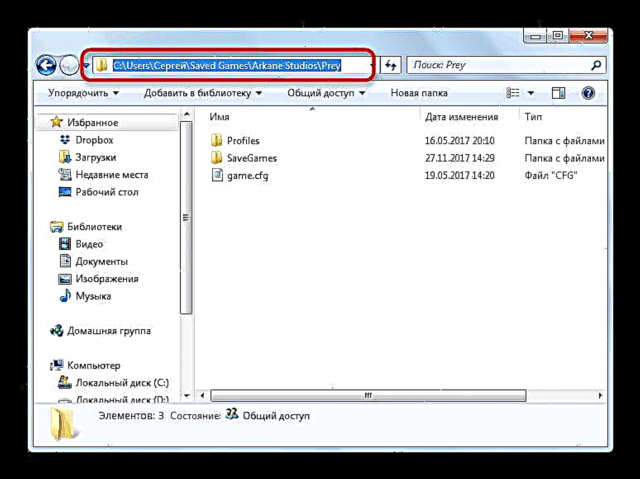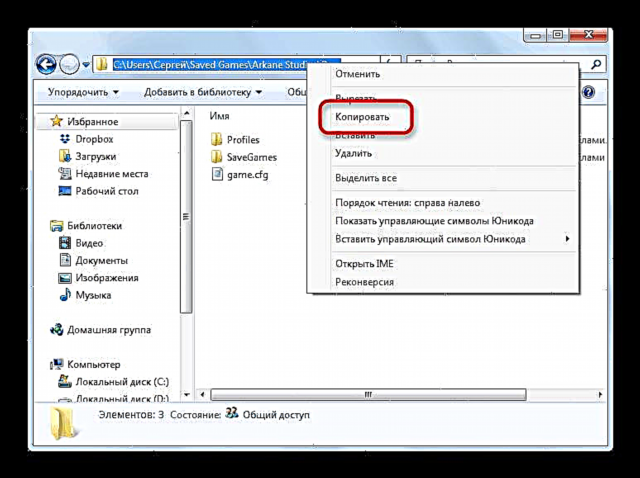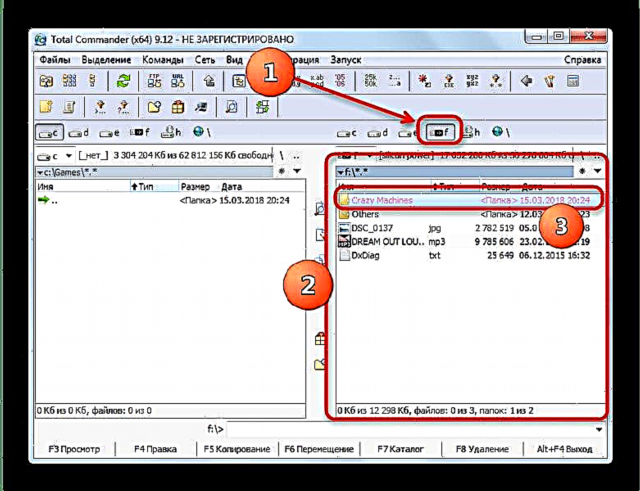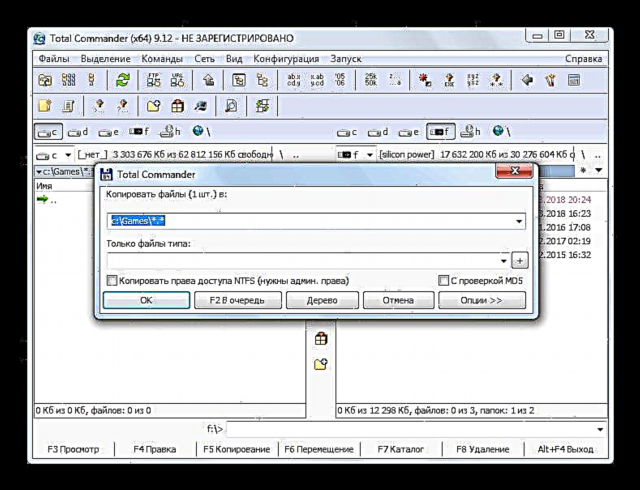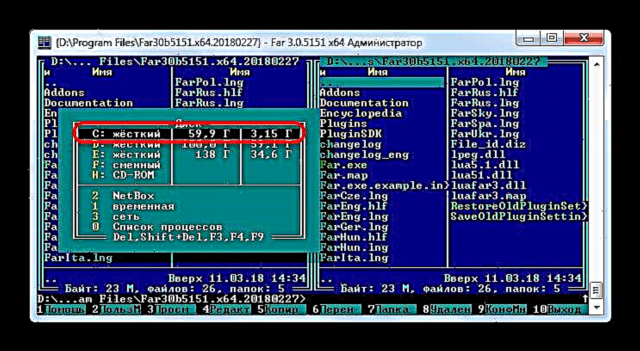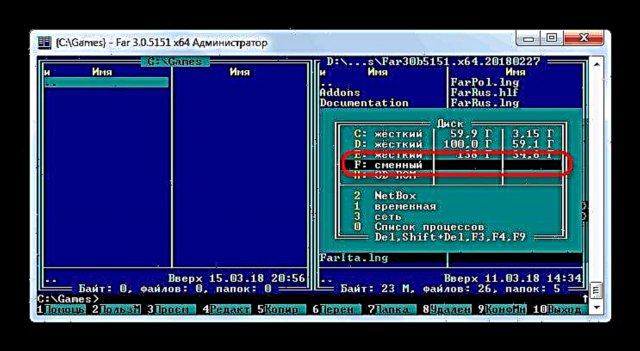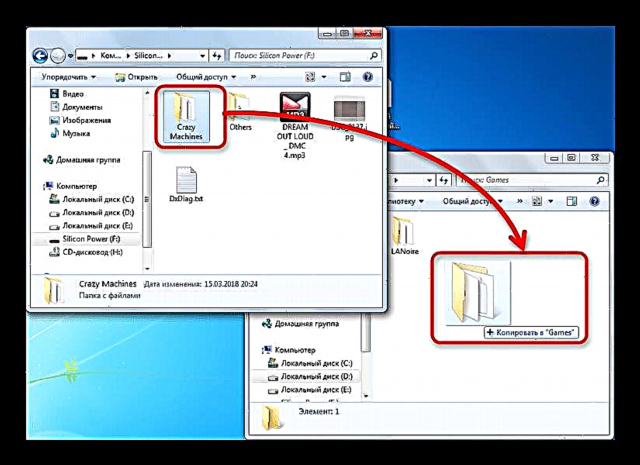ခေတ်သစ်ကွန်ပျူတာသည်အလုပ်နှင့်ဖျော်ဖြေရေးနှစ်ခုလုံးအတွက်အလုပ်များကိုလုပ်ဆောင်ရန်ကိရိယာတစ်ခုဖြစ်သည်။ လူကြိုက်အများဆုံးဖျော်ဖြေမှုအမျိုးအစားတစ်ခုမှာဗီဒီယိုဂိမ်းများဖြစ်သည်။ ယနေ့ခေတ်ဂိမ်းဆော့ဝဲလ်သည်တပ်ဆင်ထားသည့်ပုံစံနှင့် installer ထဲသို့ထည့်သွင်းထားသည့်ပမာဏများပြားသည်။ ထို့ကြောင့်အကြောင်းပြချက်ကြောင့်ကွန်ပျူတာပြောင်းလဲသွားသည်ဆိုလျှင်၎င်းတို့ကို ပြန်၍ ဒေါင်းလုတ်လုပ်ရန်အမြဲမလွယ်ကူပါ။ လုပ်ငန်းစဉ်ကိုလွယ်ကူချောမွေ့စေရန်ဂိမ်းဖိုင်များကို USB flash drive ထဲသို့ကူးရေးပြီး၎င်းကို အသုံးပြု၍ အခြားစက်သို့လွှဲပြောင်းနိုင်သည်။
ဂိမ်းများကို flash drives တွင်ကူးယူခြင်း
ဂိမ်းများကို USB drive တစ်ခုမှကွန်ပျူတာသို့ရွေ့လျားသည့်နည်းလမ်းများကိုကျွန်ုပ်တို့မဖော်ပြမီအရေးကြီးသောထူးခြားချက်များအချို့ကိုသတိပြုမိသည်။
- ဂိမ်းများကို USB flash drive သို့၎င်း၊ အခြားကွန်ပျူတာသို့ရွေ့လျားရာတွင်အဓိကအခက်အခဲမှာ volumes ဖြစ်သည်။ ယင်း၏တပ်ဆင်ထားသောပုံစံဖြင့်ခေတ်မီဗီဒီယိုဂိမ်းတစ်ခုသည်ပျမ်းမျှအားဖြင့် ၃၀ မှ ၁၀၀ (!) GB ရရှိသည်။ ထို့ကြောင့်သင်သည် exFAT သို့မဟုတ် NTFS ဖိုင်စနစ်တွင် format အနည်းဆုံး ၆၄ GB ရှိသည့်သိုလှောင်ထားသော drive ပေါ်တွင်သိုလှောင်ရန်ကျွန်ုပ်တို့အကြံပြုပါသည်။
FAT32, NTFS နှင့် exFAT နှိုင်းယှဉ်ချက်ကိုလည်းကြည့်ပါ
- ဒုတိယတစ်ခုလုံးကိုပြည့်ပြည့်စုံစုံကဂိမ်းထဲမှာတိုးတက်မှုနှင့်အောင်မြင်မှုများကိုထိန်းသိမ်းရန်ဖြစ်သည်။ အကယ်၍ သင်သည် Steam or Origin ကဲ့သို့သော ၀ န်ဆောင်မှုများကိုအသုံးပြုပါက၎င်းဝန်ဆောင်မှုများသည်တိမ်တိုက်တွင်အရန်လုပ်ဆောင်မှုတစ်ခုရှိပြီးပုံမှန်အားဖြင့်တက်ကြွနေသောကြောင့်၎င်းကိုလျစ်လျူရှုနိုင်ပါသည်။ အကယ်၍ ဂိမ်းကို disk တွင် ၀ ယ်ပါကသိမ်းဆည်းထားသောဖိုင်များကိုကိုယ်တိုင်လွှဲပြောင်းရန်လိုအပ်သည်။
သိမ်းဆည်းထားသည့်တည်နေရာနှင့်ကူးယူမည့်ဖိုင်တွဲ၏မူလတည်နေရာသည်ကိုက်ညီရမည်။ သို့မဟုတ်ပါကထိုဂိမ်းသည်၎င်းတို့ကိုမှတ်မိမည်မဟုတ်ပါ။ ဤအကြောင်းကြောင့်, သေးငယ်တဲ့ဘဝ hack ကရှိသေး၏။ သိမ်းဆည်းထားသည့်ဖိုင်တွဲအတွင်းရှိ mouse ၏ cursor ကို address bar ရှိနေရာလွတ်သို့ရွှေ့။ ဘယ်ဘက်ကိုနှိပ်ပါ - လိပ်စာကိုမီးမောင်းထိုးပြပါလိမ့်မည်။
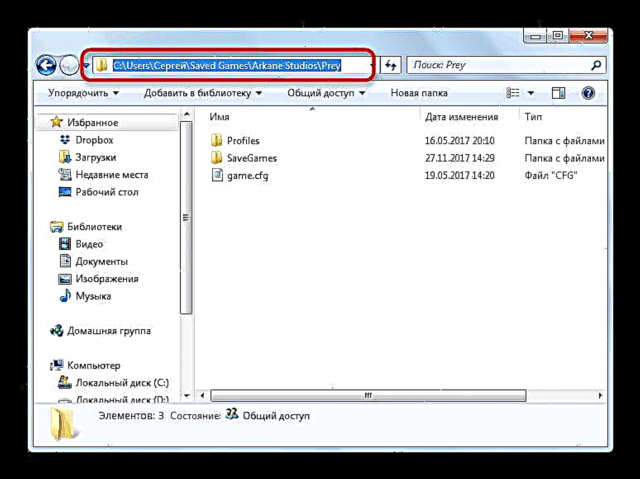
လက်ျာခလုတ်ကိုနှိပ်ခြင်းနှင့်သင့်လျော်သောဆက်စပ် menu ကို item ကို select ခြင်းဖြင့်ကူးယူပါ။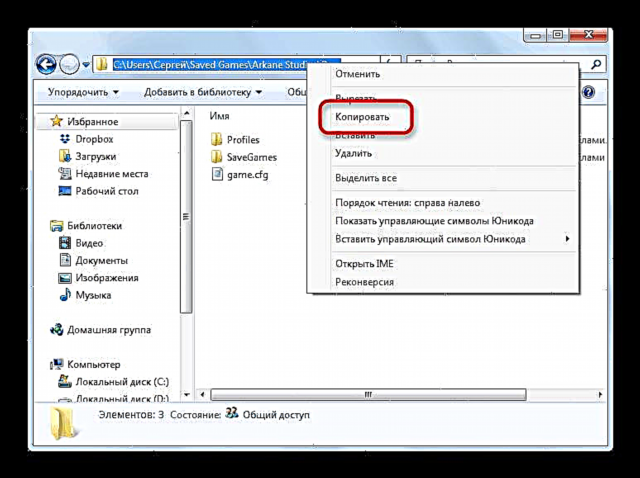
သင်လက်ခံရရှိသောလိပ်စာကိုကူးထည့်မည့်နေရာ (desktop) ရှိမည်သည့်နေရာတွင်မဆိုစာသားစာရွက်စာတမ်းတစ်ခုဖန်တီးပါ
စာရွက်စာတမ်းကို USB flash drive ထဲသို့ရွှေ့။ သင်သိမ်းလိုသည့်နေရာကိုလျှင်မြန်စွာရှာဖွေရန်လက်ခံရရှိသည့်လိပ်စာကိုအသုံးပြုပါ။ - အချို့ကိစ္စများတွင်ကူးယူခြင်းလုပ်ငန်းစဉ်ကိုအရှိန်မြှင့်ရန်အတွက်ဂိမ်း၏အစိတ်အပိုင်းများကို archive ထဲသို့ထုပ်ပိုးခြင်းသည်အဓိပ္ပာယ်ရှိသည်။ exFAT ၏ထူးခြားချက်များကြောင့်ကြီးမားသောဖိုင်တစ်ခုသည်ရာဂဏန်းငယ်ငယ်လေးများထက်ပိုမိုမြန်ဆန်စွာကူးယူလိမ့်မည်။
ထပ်မံကြည့်ရှုပါ - ZIP မော်ကွန်းတိုက်ကိုဖန်တီးခြင်း
ဂိမ်းများကိုဖြုတ်တပ်နိုင်သော drive တစ်ခုမှကွန်ပျူတာသို့ရွှေ့ခြင်း
Flash Drive တစ်ခုမှကွန်ပျူတာသို့ဂိမ်းပြောင်းခြင်းသည်အခြားဖိုင်များကူးယူခြင်းနှင့်မတူပါ။ ထို့ကြောင့်ကျွန်ုပ်တို့သည် third-party ဖြေရှင်းချက်များကိုသုံးနိုင်သည်သို့မဟုတ် system tools များဖြင့်ကျော်ဖြတ်နိုင်သည်။
နည်းလမ်း ၁။ စုစုပေါင်းတပ်မှူး
တတိယပါတီဖိုင်မန်နေဂျာ Total Commander သည်ကွန်ပျူတာများမှ flash drives သို့ဂိမ်းများပြောင်းခြင်းနှင့်အပြန်အလှန်အားဖြင့်သိသိသာသာရိုးရှင်းနိုင်သည်။
စုစုပေါင်းတပ်မှူး download လုပ်ပါ
- Total Commander ကိုဖွင့်ပါ။ ဂိမ်းအရင်းအမြစ်များကိုနေရာချသင့်သည့်ဖိုင်တွဲသို့သွားရန်ဘယ်ဘက် panel ကိုသုံးပါ။
- ညာဘက် panel တွင် USB flash drive သို့သွားပါ။ လိုအပ်တဲ့ဖိုင်များကိုရွေးချယ်ပါ၊ အလွယ်ဆုံးနည်းကတော့ဘယ်ဖက်ခလုတ်ကိုနှိပ်ပြီးခလုတ်ကိုဖိထားပါ Ctrl.
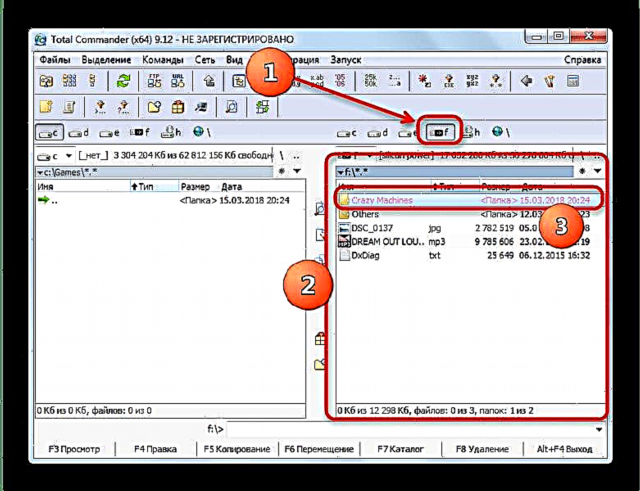
ရွေးချယ်ထားသောဖိုင်များကိုမီးမောင်းထိုးပြပြီးသူတို့၏အမည်များသည်အရောင်ပန်းရောင်သို့ပြောင်းသည် - ခလုတ်ကိုနှိပ်ပါ "F5 - မိတ္တူကူးပါ" (သို့မဟုတ်သော့ချက် F5 ဘယ်ဘက်အကွက်ထဲတွင်ရွေးချယ်ထားသောဖိုင်တွဲသို့ဖိုင်များကိုကူးယူရန်။ ဒီဝင်းဒိုးပေါ်လာလိမ့်မည်
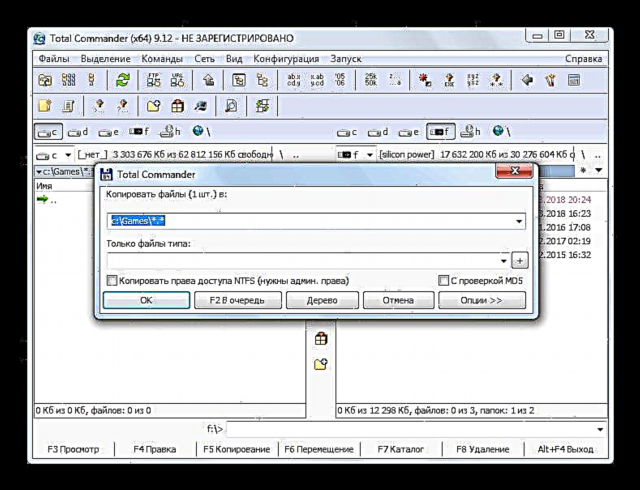
တည်နေရာနှင့်သင့်မသင့်ကိုစစ်ဆေးပြီးကိုနှိပ်ပါ အိုကေ။ ထိုနည်းတူစွာလိုအပ်ပါကသိမ်းဆည်းထားသည့်ဖိုင်တွဲကိုကူးယူပါ။ - ပြီးပြီ - ဖိုင်များအရပျ၌ရှိသည်။

၎င်း၏ executable ဖိုင်ကို run ခြင်းဖြင့်ဂိမ်း၏စွမ်းဆောင်ရည်ကိုစစ်ဆေးပါ။ အကယ်၍ အရာအားလုံးသည်ပုံမှန်ဖြစ်လျှင် - USB flash drive ကိုကွန်ပျူတာနှင့်ချိတ်ဆက်နိုင်သည်။

နည်းလမ်း ၂ - FAR မန်နေဂျာ
နောက်ထပ်ရွေးချယ်စရာ "Explorer", Phar Manager, လည်းတာဝန်နှင့်အတူperfectlyုံကိုင်တွယ်ဖြေရှင်း။
FAR Manager ကို download လုပ်ပါ
- လျှောက်လွှာကိုဖွင့်ပါ။ Total Commander အသုံးပြုသည့်နည်းအတိုင်းဘယ်ဘက်ဘောင်ရှိ copy ကူးထားသောဖိုင်တွဲ၏နောက်ဆုံးတည်နေရာကိုရွေးချယ်ပါ။ ထိုသို့ပြုလုပ်ရန်ကိုနှိပ်ပါ Alt + F1drive ကိုရွေးချယ်ရေးကိုသွားဖို့။
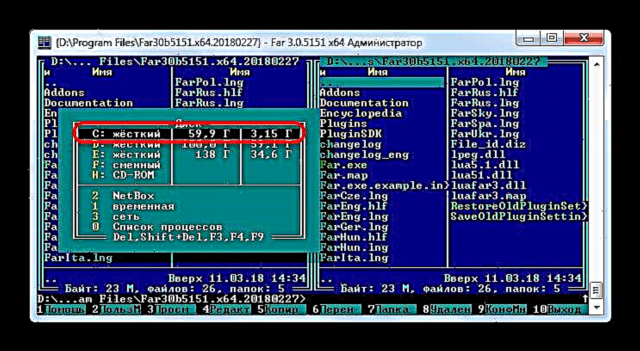
လိုချင်သောအရာကိုရွေးပြီးနောက်ဂိမ်းလမ်းညွှန်နေရာချမည့်ဖိုင်တွဲသို့သွားပါ။ - ညာဘက် panel တွင် PC နှင့်ချိတ်ဆက်ထားသော USB flash drive သို့သွားပါ။ တွန်း Alt + F2 နှင့်အမည်တပ်ထားသော drive ကိုရွေးချယ်ပါ "လဲလှယ်နိုင်သော".
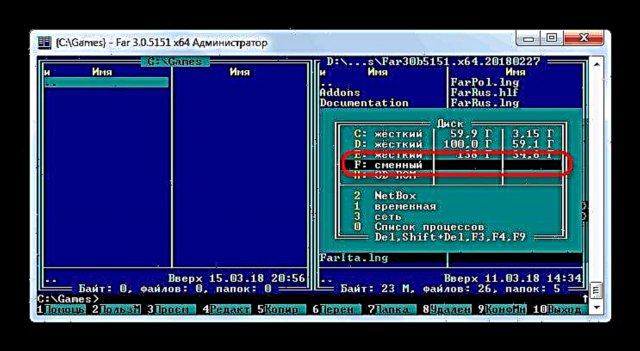
ဂိမ်းညာဘက်ခလုတ်၏တစ်ချက်နှိပ်ရုံဖြင့်ဂိမ်းဖိုင်တွဲကို ရွေးချယ်၍ ဆက်စပ်မီနူးတွင်ရွေးချယ်ပါ ကူးပါ. - destination folder ကိုဖွင့်ပြီးဘယ်ဘက် pane ကိုသွားပါ။ Mouse ခလုတ်ကိုနှိပ်ပါ Paste လုပ်ပါ.
- လုပ်ငန်းစဉ်၏အဆုံးတွင်ဂိမ်းဖိုလ်ဒါသည်မှန်ကန်သောနေရာတွင်ရှိနေလိမ့်မည်။
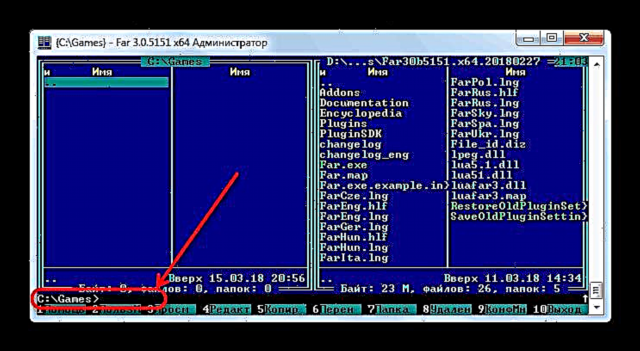


နည်းလမ်း ၃ - ၀ င်းဒိုးစနစ်ကိရိယာများ
အဟောင်းကောင်းတယ် "Explorer"၎င်းသည် Windows ဖိုင်မန်နေဂျာသည်ဂိမ်းကို USB flash drive မှကွန်ပျူတာသို့လွှဲပြောင်းခြင်းလုပ်ငန်းကိုလည်းဖြေရှင်းနိုင်သည်။
- Drive ကိုကွန်ပျူတာနှင့်ချိတ်ဆက်ခြင်းအားဖြင့်ဖွင့်ပါ စတင်ပါ နှင့်အထဲတွင် item ကိုရွေးပါ "ကွန်ပျူတာ".

ရရှိနိုင်သည့်သိုလှောင်ရေးကိရိယာများနှင့်ပွင့်လင်းသည့် ၀ င်းဒိုးတွင်ပြင်ပ flash drive ကို (အထူးသင်္ကေတဖြင့်ပြသည်) ကိုရွေး။ ၎င်းကိုဖွင့်ရန်နှစ်ချက်နှိပ်ပါ။
အကယ်၍ သင်၏ system တွင် autorun ဖွင့်ထားပါကထိုအရာကိုသာနှိပ်ပါ "ဖိုင်များကိုကြည့်ရန်ဖိုင်တွဲကိုဖွင့်ပါ" Flash drive ချိတ်ဆက်သောအခါပေါ်လာသောပြတင်းပေါက်၌။
- အားလုံးအတူတူပင်, အပိုဒ်မှတဆင့် "ကွန်ပျူတာ"ဂိမ်းကိုသင် upload တင်၍ (သို့မဟုတ်) ဖိုင်များကိုသိမ်းဆည်းလိုသည့်လမ်းညွှန်သို့သွားပါ။ ဖြစ်နိုင်သည့်မည်သည့်နည်းနှင့်မဆိုသင်လိုချင်သောအရာကိုဆွဲယူပါ၊ အရိုးရှင်းဆုံးဆွဲချခြင်းသည်လုပ်လိမ့်မည်။
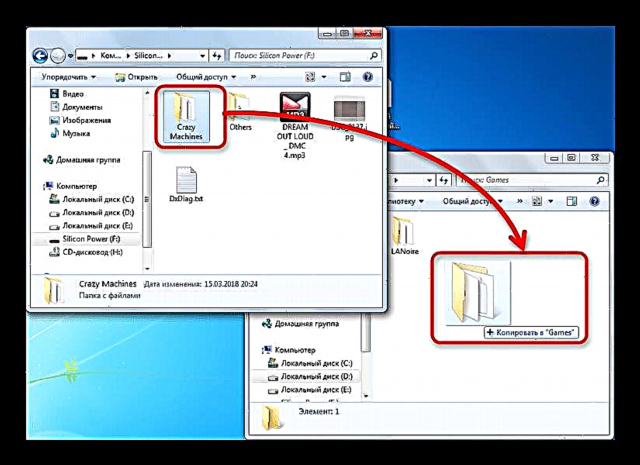
ထို့အပြင်ကိုလည်းကြည့်ပါ - ကွန်ပျူတာမှဖိုင်များကို USB flash drive ထဲသို့ကူးယူခြင်းမပြုပါကဘာလုပ်ရမည်နည်း
- လွှဲပြောင်းဂိမ်း၏ကျန်းမာရေးနှင့်၎င်း၏ကယ်တင်စစ်ဆေးပါ။

ဤနည်းလမ်းသည်တတိယပါတီကိရိယာများကိုအသုံးမပြုနိုင်သောသို့မဟုတ်အသုံးမပြုလိုသောသုံးစွဲသူများအတွက်အသုံးဝင်သည်။
အထက်ဖော်ပြပါအချက်များအားလုံးကိုအကျဉ်းချုပ်ဖော်ပြရန်ပိုမိုအရေးကြီးသောအချက်တစ်ချက်ကိုမှတ်မိကြပါစို့။ ၎င်းသည်ရွေ့လျားခြင်းသို့မဟုတ်ကူးယူခြင်းအားဖြင့်လိုင်စင်ရဂိမ်းများကိုအခြားကွန်ပျူတာသို့ပြောင်းရန်အလုပ်မလုပ်ပါ။ ခြွင်းချက်ကို Steam တွင် ၀ ယ်သည်။ ၎င်းတို့ကို run ရန်သင်ဤကွန်ပျူတာပေါ်တွင်သင်၏အကောင့်ထဲ ဝင်ရောက်၍ ဂိမ်းဖိုင်များကိုစစ်ဆေးရန်လိုအပ်သည်။